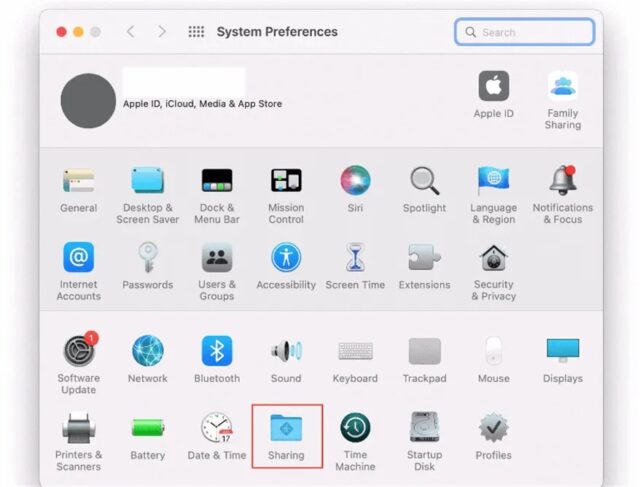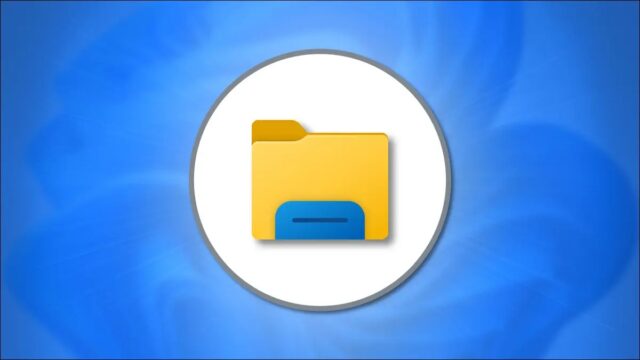آیا آپلود فایل هایتان در iCloud خیلی طول می کشد؟ ۹ راه بالا بردن سرعت آپلود در iCloud را دنبال کنید و ببینید چطور می توانید سرعت آپلود را بالا ببرید.
iCloud یک سرویس شگفتانگیز است که به شما امکان می دهد فایلها را به صورت آنلاین ذخیره کنید و بدون توجه به جایی که هستید، از چندین دستگاه به آنها دسترسی داشته باشید. با این حال، وقتی سرعت آپلود تا حد خزیدن کُند می شود، کار با آن می تواند بسیار خسته کننده شود.
عوامل مختلفی میتوانند بر سرعت آپلود شما در iCloud تأثیر بگذارند و برخی از آنها خارج از کنترل شما هستند، اما روشهای زیادی وجود دارد که میتوانید برای سرعت بخشیدن به پروسه آپلود استفاده کنید. در زیر، ما ۹ راه بالا بردن سرعت آپلود در iCloud را به شما نشان خواهیم داد تا سرعت آپلود را تا حد امکان سریع نگه دارید.
۱- آپدیتها را چک کنید
اولین روش از ۹ راه بالا بردن سرعت آپلود در iCloud، بررسی آپدیت هاست. اپل سرورهای iCloud را به طور منظم آپدیت می کند. به روز نگه داشتن دستگاه ها باعث می شود دستگاه هایتان از مزایای آخرین آپدیت ها بهرهمند شوند. چه در آیفون از iCloud استفاده می کنید چه مک، باید مطمئن شوید که آخرین سیستم عامل اپل را دارید.
۲- دستگاه هایتان را Reset کنید
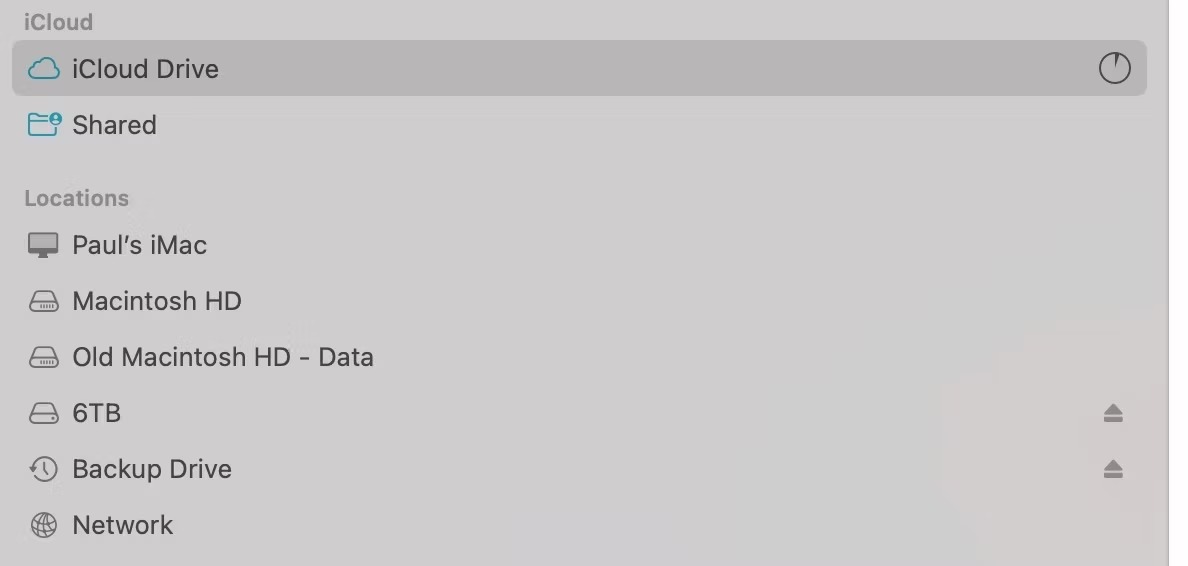
اگر آپلود شما کند یا متوقف شده است، ممکن است مشکلی در فایل یا گروهی از فایلها وجود داشته باشد که جلوی پیشرفت پروسه را گرفته است. وقتی این اتفاق میافتد، معمولا یک ساعت کوچک در کنار iCloud Drive در Finder میبینید، بدون اینکه پیشرفتی داشته باشید. ممکن است از کامپیوترتان دور شوید و بعدا برگردید، سپس متوجه شوید که هیچ اتفاقی نیفتاده است. میتوانید با Reset دستگاههایتان، جریان کار را دوباره فعال کنید.
این کار با خروج از iCloud و ورود مجدد انجام می شود. برای انجام این کار، به تنظیمات سیستم در مک بروید و روی Apple ID کلیک کنید. سپس به پایین بروید و روی Sign Out کلیک کنید. با این کار هر فایلی که در فرآیند آپلود گیر افتاده است Reset می شود. می توانید همین کار را در آیفون یا آیپد از برنامه Settings انجام دهید.
۳- کاراکترها را درست استفاده کنید
macOS در مورد کاراکترهای نام فایل و پوشه کاملا دست و دل بازانه عمل می کند. با این حال، نمی توانید همین را در مورد iCloud بگویید، بنابراین مطمئن شوید فایلهایی که آپلود میکنید هیچ یک از کاراکترهای زیر را در نامشان نداشته باشند:
< (علامت کمتر)
>(علامت بیشتر)
هشتگ، درصد، $، “ یا ‘ (علامت نقل قول)، دو نقطه، | ، علامت سؤال، * و Dash.
همچنین از شروع نام فایل با فضای خالی خودداری کنید. استفاده از این کاراکترها در نام فایل یا پوشه در iCloud ممکن است باعث ایجاد یک پیام خطا یا حتی بدتر از آن، کاهش سرعت سیستم در دراز مدت شود بدون اینکه حتی بدانید کدام فایل ها مقصر هستند.
۴- فایل های بزرگ را یک باره جابجا نکنید
در حالی که امکان ذخیره فایلهای بزرگ در iCloud وجود دارد، تلاش برای آپلود تعدادی از آنها به طور همزمان باعث میشود که سرویس به سرعت خزیدن کند. بهترین روش برای فایل های حجیم این است که هر بار یک بار آپلود کنید و قبل از شروع فایل دیگر صبر کنید تا به طور کامل آپلود شود.
اگر فایلهایی دارید که طبیعتاً بزرگ هستند، مانند پایگاههای داده، آنها را در راهحل دیگری مانند هارد اکسترنال ذخیره کنید. به یاد داشته باشید، اگر نمیخواهید به iCloud تکیه کنید، راههای زیادی برای اضافه کردن فضای ذخیرهسازی به مک شما وجود دارد.
۵- هنگام آپلود Multitask نکنید
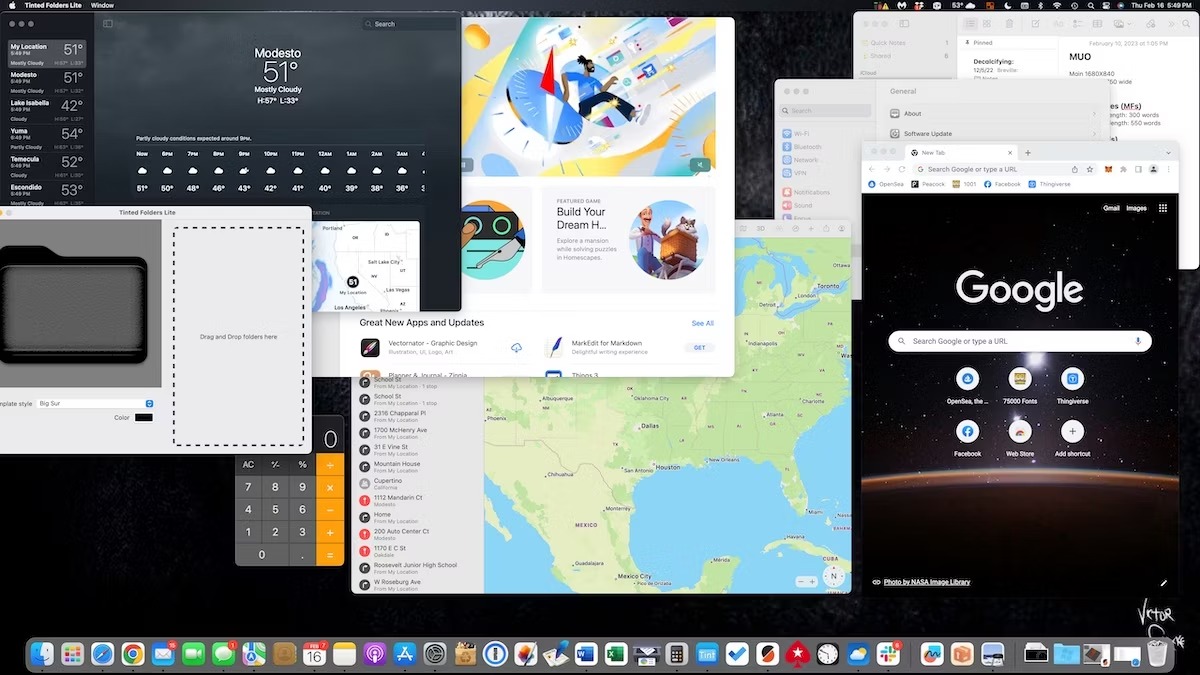
به طور کلی ایده خوبی است که هنگام آپلود از انجام چند کار خودداری کنید و این یکی از ۹ راه بالا بردن سرعت آپلود در iCloud نیز است. آپلود فایل از منابع دستگاه استفاده میکند، یعنی حین انجام آپلود به رم و فضای هارد دیسک دسترسی دارد.
اگر حین آپلود فایلها در iCloud بیش از یک کار انجام میدهید، سایر کارهایی که منابع مصرف میکنند ممکن است روند آپلود را کند کنند. بنابراین، سعی کنید تا زمانی که آپلود کامل نشده است، عملیاتی را انجام ندهید که بر روی RAM یا فضای ذخیرهسازی تأثیر دارد.
۶- نام فایل ها ساده باشد
ششمین مورد از ۹ راه بالا بردن سرعت آپلود در iCloud، ساده بودن نام فایلهاست. اپل به شما این امکان را می دهد که هنگام ذخیره یک فایل، نام فایل های طولانی داشته باشید. ممکن است بخواهید از نام فایلی استفاده کنید که حاوی اطلاعاتی در مورد آنچه در فایل است، باشد، اما در هنگام آپلود در iCloud این روش خیلی خوب نیست.
شما باید نام فایل ها را محدود کنید و آنها را تا حد امکان کوتاه نگه دارید. به یاد داشته باشید که نام فایل بخشی از خود فایل است. هرچه فایلهای ما فشردهتر باشند، سریعتر آپلود میشوند.
۷- به جای Wi-Fi از Ethernet استفاده کنید
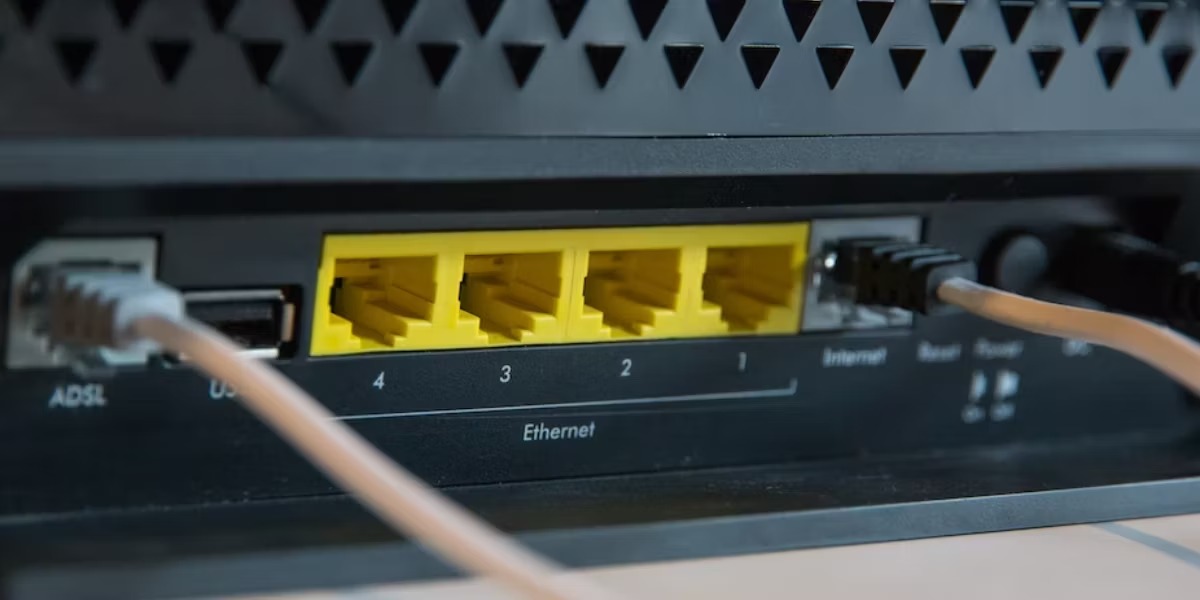
Wi-Fi راحت است و ممکن است همیشه برای آپلود فایل ها در iCloud به خصوص با آیفون، به آن تکیه کنید اما این راحتی به قیمت سرعت آپلود تمام می شود.
علی رغم پیشرفتهای تکنولوژی بیسیم، مانند Wi-Fi 6 و 6E، اتصالات سیمی همچنان سریعتر و قابل اطمینانتر هستند. بنابراین، هنگام آپلود فایلها، به خصوص فایلهای بزرگ، تا حد امکان از اتصال اترنت به جای Wi-Fi استفاده کنید.
۸- ISP را عوض کنید
اگر آپلودهای iCloud کند است، باید بررسی کنید که اتصال اینترنتتان واقعا چقدر سریع و قابل اعتماد است. اگر سرعت های تبلیغ شده را دریافت نمی کنید، زمان آن رسیده است که ارائه دهنده خدمات اینترنت را تغییر دهید.
سایت هایی هست که می توانید سرعت اینترنتتان را رایگان با آن ها تست کنید. سرعت دانلود و آپلود ۲۰ مگابیت در ثانیه برای استانداردهای امروزی ترجیح داده می شود.
۹- فضای ذخیرهسازی را پر نکنید
آخرین روش از ۹ راه بالا بردن سرعت آپلود در iCloud، وجود فضای ذخیرهسازی رایگان کافی در دستگاه و iCloud است. یک درایو تقریبا پر در هر مکان، سرعت آپلود شما را کاهش می دهد. اگر فضای ذخیرهسازی iCloud کم است، ممکن است بخواهید برنامه iCloud را ارتقا دهید.
وقتی هزینه هارد دیسک جدید را در نظر بگیرید، قیمت اپل برای iCloud بسیار معقول است. اما اگر نمیخواهید پول بیشتری برای iCloud خرج کنید، با حذف فایلهایی که در فضای ابری مورد نیاز نیستند، فضا را آزاد کنید.
اگر فضای ذخیرهسازیتان کم است، باید برخی از فایلها را به درایو خارجی منتقل کنید یا موارد غیرضروری را پاک کنید.
با سرعت خوب در iCloud آپلود کنید
۹ راه بالا بردن سرعت آپلود در iCloud را دیدید. به یاد داشته باشید، ممکن است به دلیل مشکلات سرور نیز با آپلودهای کند مواجه شوید، اما در آن مرحله، نمی توانید کاری انجام دهید جز اینکه منتظر بمانید تا اپل آنها را برطرف کند.
اما با ۹ راه بالا بردن سرعت آپلود در iCloud، سرعت، آخرین نگرانی شما هنگام آپلود فایل ها در iCloud خواهد بود.
۹ راه بالا بردن سرعت آپلود در iCloud، این موارد هستند. آموزشهای بیشتر مک را در روش استفاده از Split Screen در مک ببینید.